FrontPageでハイパーリンクのロールオーバー効果を有効にするには?
ハイパーリンクフリップ効果は何ですか、視聴者がハイパーリンクの上にカーソルを置いたり、ハイパーリンクをクリックすると、変更の効果のリンクの外観は、我々は直接FrontPageをオンにすることができますハイパーリンクフリップ効果が付属して、次の我々は詳細なチュートリアルで見ていきますされている場合。
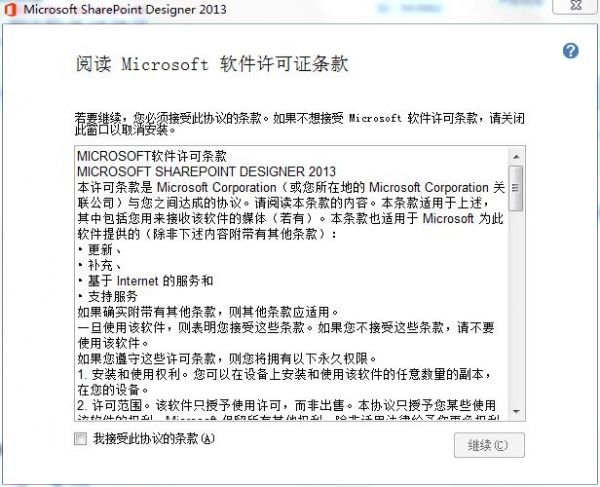
Microsoft Frontpage 2013 64ビット 簡体字中国語 インストール 無料版
- <スパン タイプ ウェブデザイン
- <スパン サイズ 428MB
- <スパン 言語 中国語(簡体字)
- <スパン 期間 2017-03-30

1. ハイパーリンクのあるWebドキュメントを開く。

2. ウェブページの空白部分を右クリックすると、右クリックメニューが表示されるので、「"」を選択します。 ページプロパティ "コマンドを実行します。

3. この時、ポップアップが表示されます "。 ページプロパティ ダイアログボックスで、"quot; 高度な そのダイアログボックスの「"」タブ。

4. デフォルトで" ハイパーリンクのロールオーバー効果を有効にする のチェックが外れている場合は、このオプションの前のチェックボックスをクリックしてチェックを入れてください。

5. "をクリックします。 フリップスタイル ボタンです。

6. この時点でポップアップが表示されます "。 フォント "ダイアログボックスで、フォント、フォントの形、サイズ、色など、反転したテキストの効果を設定し、さらに、" 効果 というオプションがあります。これは、あなたの個人的なニーズに応じて設定されます。設定したら、「OK」ボタンをクリックして、Webデザイン画面に戻ります。

7. ページを保存し、ブラウザを開いてページをプレビューし、マウスをハイパーリンクの上に置くと、ハイパーリンクが反転した効果が表示されます。

これは、ハイパーリンクにフリップ効果を追加するFrontPageのチュートリアルです、あなたがそれを好むことを願って、そしてスクリプトハウスに滞在してください。
関連するおすすめ記事
FrontPageのハイパーリンクのデフォルトカラーを変更するにはどうすればよいですか?
関連
-
FrontPageのゲストブックページを作成するには?
-
ブラウザのホモロゲーションポリシーに基づく複数のクロスドメインアプローチの説明
-
Frontpageチュートリアル:ブックマークでウェブページを制作する
-
Frontpage初心者向けWebページハイパーリンク制作チュートリアル
-
FrontPageチュートリアル:Web制作の基礎知識
-
frontpageを使った簡単なWebページの例(初心者の友達向きです)
-
フロントページ 3種類のエンターキー
-
FrontPageフレームワーク分割とマージする方法?
-
FrontPageのWebページどのようにビデオを挿入するには?FrontPageのビデオ挿入のヒント
-
FrontPageフレームワーク分割とマージする方法?
最新
-
nginxです。[emerg] 0.0.0.0:80 への bind() に失敗しました (98: アドレスは既に使用中です)
-
htmlページでギリシャ文字を使うには
-
ピュアhtml+cssでの要素読み込み効果
-
純粋なhtml + cssで五輪を実現するサンプルコード
-
ナビゲーションバー・ドロップダウンメニューのHTML+CSSサンプルコード
-
タイピング効果を実現するピュアhtml+css
-
htmlの選択ボックスのプレースホルダー作成に関する質問
-
html css3 伸縮しない 画像表示効果
-
トップナビゲーションバーメニュー作成用HTML+CSS
-
html+css 実装 サイバーパンク風ボタン
おすすめ
-
FrontPageはどのようにCSSの外部スタイルシートをカスタマイズするには?
-
FrontPage チェックボックスを使用する方法?FrontPage チェックボックスの使い方
-
FrontPageで簡単にサイト内検索ができる
-
FrontPageどのようにWebページのドロップダウンメニューを作成するには?
-
初めて質問に答えるフロントページのウェブページ
-
FrontPageを使ったWebページの作成
-
フロントページのチュートリアル:あなたがウェブフレームを作成するために教える
-
FrontPageチュートリアル:ページを編集する
-
FrontPageでハイパーリンクのロールオーバー効果を有効にするには?
-
Webページのデザイン FrontPage2000 基本的な質問と答え